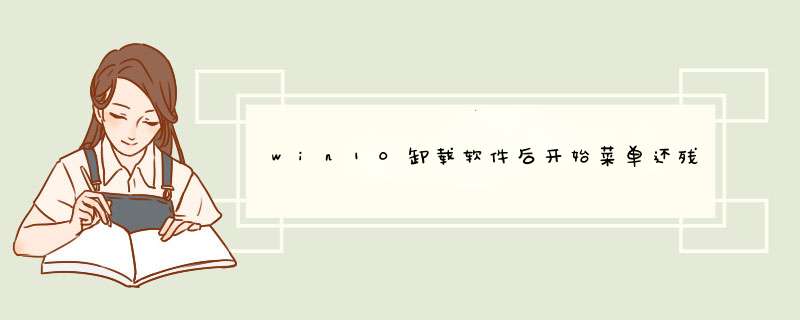
1、在win10系统桌面上,右击开始菜单,点击运行。
2、输入regedit,确定。
3、在注册表编辑器中展开定位HKEY_CLASSES_ROOT\Local Settings\Software\Microsoft\Windows\CurrentVersion\TrayNotify。
4、在右侧右击IconStreams,点击修改。
5、将数值删除,确定。
6、找到PastIconsStream,右击,点击修改。
7、将数值删除,点击确定,即可将程序图标删除。
1、打开小娜,在搜索框中输入“PowerShell”,以管理员身份运行“Windows PowerShell”。2、首先把所有应用显示出来,在控制台输入命令“Get-AppxPackage”回车键,所有应用信息就都显示出来了。
3、查找要卸载的应用,可以按“Ctrl+F”来查找,比如要卸载系统自带的“照片”应用,可以通过“Ctrl+F”输入“photo”来查找,按“查找下一个”按钮就能找到了。
4、一个应用的信息有很多,需要的只有一个,就是“PackageFullName”,包的名称。把后面的名称“Microsoft.Windows.Photos_15.803.16240.0_x64__8wekyb3d8bbwe”复制下来。
5、在控制台输入命令“Remove-AppxPackage Microsoft.Windows.Photos_15.803.16240.0_x64__8wekyb3d8bbwe”回车键,等待片刻就卸载完了。 win10应用程序卸载不了怎么办
首先,在win10系统桌面上,找到这台计算机图标,右击,单击“属性”。或者直接按下键盘的快捷键WINDOWS键+PauseBreak键。打开系统属性。
在打开的系统属性的窗口,点击左上角的“控制面板”窗口。要快速打开win10系统“控制面板”,还可以在开始菜单的搜索框中输入”contrl panel“点击搜索即可。
在打开的控制面板窗口,点击左下角的”程序 “下面的”卸载程序“。要快速打开卸载程序软件窗口,可以在win10开始菜单的搜索框中输入”appwiz.cpl“点击搜索。
在卸载程序窗口,找到你需要卸载的程序软件,在上面右击--卸载,单击卸载即可。
欢迎分享,转载请注明来源:内存溢出

 微信扫一扫
微信扫一扫
 支付宝扫一扫
支付宝扫一扫
评论列表(0条)